Photoshop初学者实例教程:消失点的运用_把鞋拿掉,本例介绍使用PS的消失点工具去除图片上多余的物品,对新手朋友掌握消失点工具很有帮助,对本文感兴趣的朋友快提交作业吧~~
【 tulaoshi.com - PS 】
本文由 中国 大漠游客 原创,转载请保留此信息!
本系列教程由中国互助课堂专为PS新手制作,更多教程和练习请点击这里,在这里有系列的教程、练习,并有老师对练习进行点评与指导,欢迎朋友们的光临!
原图:

(本文来源于图老师网站,更多请访问http://www.tulaoshi.com/ps/)
效果图

1 打开素材图片,复制一层,滤镜/消失点
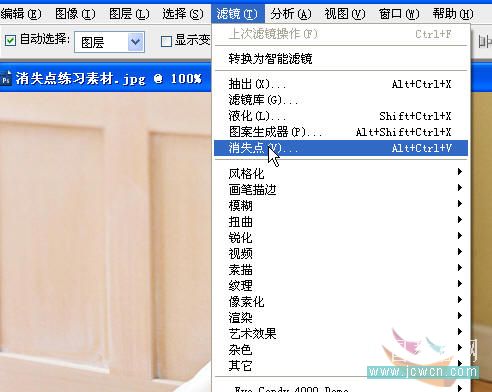
(本文来源于图老师网站,更多请访问http://www.tulaoshi.com/ps/)
2 进入消失点滤镜界面,选取创建平面工具,在第一个点上点一下,再点第二个点,当点第三个点时会出现个三角,不管它我们接着点第四个点.这样我们就创建了一个符合透视原理的网格.应该注意的是:只有网格是蓝色时才是正确的透视网络.在本例中创建一次网格就行了,为了让初学者看清楚,我们分两次了

(本文来源于图老师网站,更多请访问http://www.tulaoshi.com/ps/)
3 取网格编辑工具对网格进行调整到图示状态
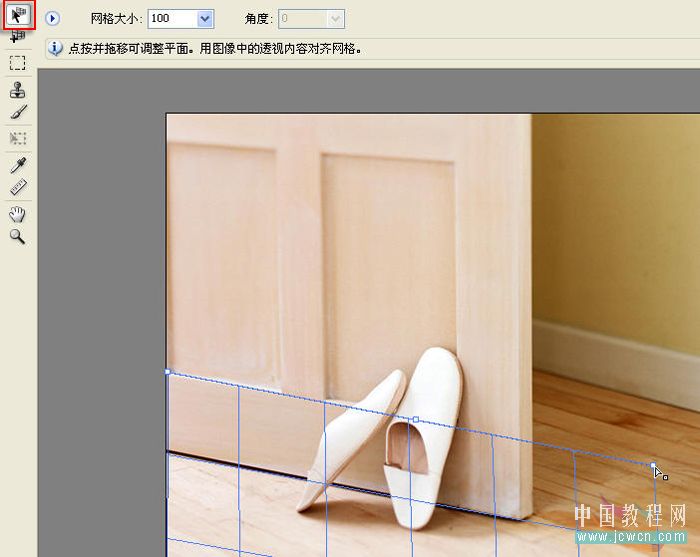
4 取图章工具,按下Alt键,点鼠标左键取样后,移动动图示位置,再点地下左键进行覆盖

(本文来源于图老师网站,更多请访问http://www.tulaoshi.com/ps/)
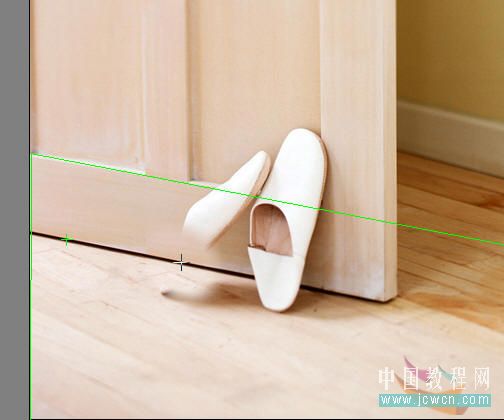
(本文来源于图老师网站,更多请访问http://www.tulaoshi.com/ps/)
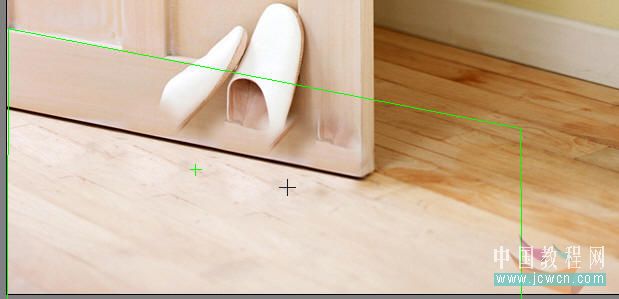
(本文来源于图老师网站,更多请访问http://www.tulaoshi.com/ps/)

5 取网格编辑工具对网格进行调整到图示状态.再取选择工具做出选区

(本文来源于图老师网站,更多请访问http://www.tulaoshi.com/ps/)
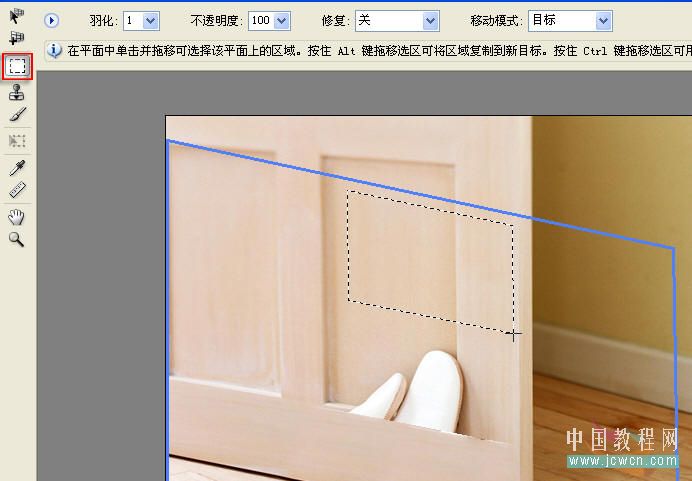
(本文来源于图老师网站,更多请访问http://www.tulaoshi.com/ps/)
6 按定Alt键,按下鼠标左键向下拉动进行覆盖

(本文来源于图老师网站,更多请访问http://www.tulaoshi.com/ps/)
7 对其他地方也如法泡制,处理好后确定退出
9 再作一下简单处理就行了,如加上倒影等
对本文感兴趣的朋友请到这里提交作业,有老师给作业点评加分:http://bbs.jcwcn.com/viewthread.php?tid=192872
来源:http://www.tulaoshi.com/n/20160129/1510185.html
看过《Photoshop初学者实例教程:消失点的运用_把鞋拿掉》的人还看了以下文章 更多>>